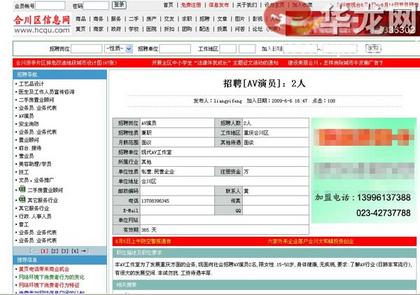明显把数据拔坏了

回答
您好,u盘显示需要格式化才能用是由于U盘被损坏,将其修复即可,1、打开电脑桌面,找到此电脑并点击进入u盘格式化数据恢复。2、在弹窗中右击U盘,点击属性。3、接着选择工具,点击检查。4、等待扫描完成,再点击修复按钮即可。
提问
这个方法我试过没用!
回答
稍等
U盘坏了,物理故障。例如U盘摔过,导致U盘无法正常使用;或是买到了山寨U盘,质量不合格,U盘存储芯片或是主控已经损坏。
电脑USB口有问题。有些电脑的USB口解除不良或是供电不足,会导致U盘等外界设备不能正常使用。这种情况,可以将U盘接到其他的电脑上试试。
驱动有问题。如果电脑驱动损坏或是太旧了,也可能会造成这个问题,建议更新下驱动。
U盘上的分区损坏了。从电脑拔出U盘之前没有点击“安全删除硬件并弹出媒体”,导致分区损坏。
病毒或是恶意软件破坏。病毒或是恶意软件将U盘上的关键数据破坏,导致无法正常访问数据。
提问
我也换过电脑也是显示需要格式化
回答
那说明您的优盘内部分区已经损坏,只能通过格式化来解决了
提问
格式化那U盘上内容不是全没了?
回答
步骤一:将U盘插入电脑USB口,让电脑可以识别到U盘,然后在电脑中运行数据恢复软件DiskGenius。
DiskGenius是强大的分区管理及数据恢复软件,数据功能很强大,可以处理各种存储设备数据丢失问题。
步骤二: 在DiskGenius软件左侧选中U盘(这里需要选中U盘型号,RD1+序列号的部分),然后点击\"恢复文件\"按钮。
注意:U盘打不开提示格式化,说明U盘上的分区损坏了。分区损坏并不是分区损坏,因此,这里不需要搜索丢失的分区。
步骤三:选择恢复模式,并点击\"开始\"按钮。
想要对U盘进行完整深度扫描,需要同时勾选\"完整恢复\"和\"额外扫描已知文件类型\"选项;此外,如果知道U盘在提示格式化之前的文件系统类型,则可以点击\"高级选项\"按钮,选择U盘在出问题之前的文件系统类型,这样可以提高恢复效率。
步骤四:预览文件,判断文件是否可以被正常恢复。
DiskGenius在扫描期间会将找到的文件列出来,并实时更新扫描结果。用户可以在扫描期间或是扫描结束后对文件件预览。通过预览文件,可以快速找到想要恢复的文件,并且判断文件是否有损坏。这样在实际恢复之前,就可以充分了解数据恢复成功率。
步骤五:将需要的文件出去。在扫描结果中勾选想要恢复的文件,然后右击鼠标,选择\"复制到指定文件夹\"。这样自己可以选择个位置,保存恢复好的数据。
步骤六:检查恢复好的数据,如果确定数据都已经恢复好,可以用DiskGenius将U盘进行格式化。格式化后U盘就可以正常打开并存储数据了。
您好,遇到U盘打不开提示格式化的问题,千万不要慌乱,也不要对U盘进行格式化操作。一般来说,只要U盘没有严重的物理故障,U盘中的数据可以部分或是完整恢复。当U盘的数据成功恢复了,可以尝试将U盘格式化,将损坏的分区修复。
您可以按照上述方法操作,先进行数据恢复,再进行格式化
提问
Disk Genius 数据恢复软件需要下载吗?
U盘所有的数据都可以恢复吗?
回答
需要下载呢,由于优盘损坏,不能保证所有数据都可以恢复的[微笑]